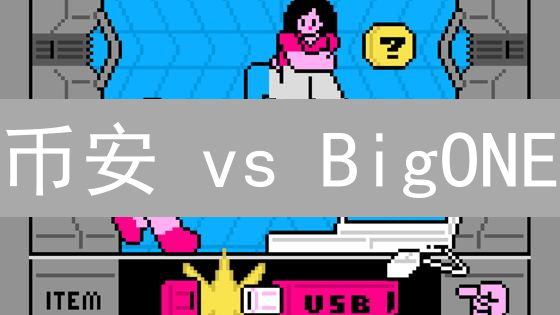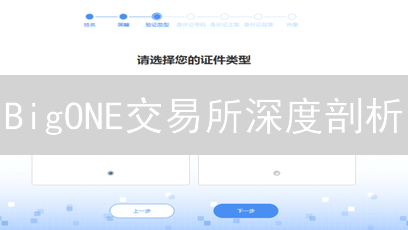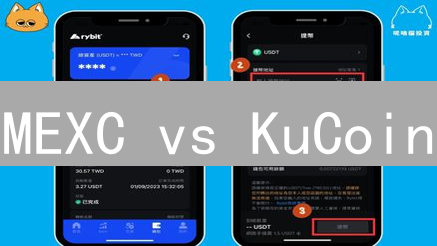BigONE 网双重验证 (2FA) 设置教程
BigONE 交易所为了增强用户的账户安全,强烈建议开启双重验证 (2FA)。双重验证通过在登录时要求输入除了密码之外的另一项验证码,即使密码泄露,也能有效防止账户被盗用。本教程将详细介绍如何在 BigONE 交易所设置双重验证。
准备工作
在开始为你的 BigONE 账户设置双重验证(2FA)之前,请务必做好充分的准备,以确保整个过程顺畅无阻。以下是你在设置 2FA 前需要确认和准备的工具及信息:
- BigONE 账户: 也是最重要的一步,确认你已经在 BigONE 交易所成功注册并可以正常登录。你需要知道你的登录用户名和密码。如果你忘记了密码,请先进行密码重置。务必确保你能顺利访问你的 BigONE 账户,这是启用 2FA 的前提。
-
身份验证器应用:
为了增强账户安全性,你需要下载并安装一个身份验证器应用程序到你的智能手机或平板电脑上。这些应用会生成一次性的、有时效性的验证码,用于第二重身份验证。以下是一些常用的身份验证器应用,你可以根据自己的设备和偏好进行选择:
- Google Authenticator (iOS/Android): 由 Google 提供的简单易用的身份验证器,适用于 iOS 和 Android 设备。它生成基于时间的单次密码 (TOTP)。
- Authy (iOS/Android/Desktop): Authy 是一款功能更丰富的身份验证器,支持多设备同步和备份,可以在 iOS、Android 和桌面平台上使用。 它也支持 TOTP。
- Microsoft Authenticator (iOS/Android): Microsoft 提供的身份验证器,除了 TOTP 外,还提供推送通知验证方式,适用于 iOS 和 Android 设备。
选择哪款身份验证器应用主要取决于你的个人喜好和设备类型。所有这些应用的工作原理基本相同,都是通过扫描二维码或手动输入密钥来绑定账户,然后生成动态验证码。 本教程将以 Google Authenticator 为例,详细说明如何配置 2FA,但请放心,其他身份验证器应用的操作流程与 Google Authenticator 非常相似,你只需要根据应用的界面提示进行操作即可。无论选择哪种,务必备份好你的密钥,以便在手机丢失或更换时恢复你的 2FA 设置。
设置步骤
- 登录 BigONE 账户: 打开 BigONE 交易所官方网站 (https://big.one)。务必确认网址的安全性,谨防钓鱼网站。使用您注册时设置的账户名(通常是邮箱地址或手机号码)和密码进行登录。如果开启了滑动验证或图形验证,请按照页面提示完成验证。若忘记密码,请使用“忘记密码”功能重置。
- 进入账户安全设置: 成功登录后,导航至“账户安全”或类似的选项。通常,这个选项位于用户头像下拉菜单中,或者在“个人中心”、“设置”等区域。仔细查找类似“安全中心”、“账户安全设置”的链接,点击进入账户安全设置页面。
- 找到双重验证 (2FA) 设置: 在账户安全设置页面中,寻找与“双重验证 (2FA)”、“两步验证”、“二次验证”相关的选项。BigONE 可能会使用不同的措辞,但核心功能相同。通常,未开启双重验证时,会显示“未开启”、“未启用”或类似的提示。
- 开启双重验证: 找到双重验证选项后,点击“开启”、“启用”或类似的按钮,开始设置流程。BigONE 可能会要求您再次输入密码以确认身份,请按照提示操作。
-
扫描二维码或复制密钥:
系统会为您生成一个唯一的二维码和一个密钥(通常是一串由字母和数字组成的字符)。您需要选择一种方式将此信息添加到您的身份验证器应用中。
- 扫描二维码: 打开您已下载并安装的身份验证器应用(推荐使用 Google Authenticator、Authy 或 Microsoft Authenticator)。在应用中,寻找“添加账户”、“添加密钥”或类似的选项(通常以加号 "+" 表示)。选择“扫描条形码”或“扫描二维码”。将您的手机摄像头对准 BigONE 网站上显示的二维码进行扫描,确保二维码完整清晰地显示在扫描框内。
- 手动输入密钥: 如果无法扫描二维码(例如摄像头故障),您可以选择手动输入密钥。在身份验证器应用中,选择“手动输入密钥”或类似的选项。将 BigONE 网站上显示的密钥(一串字符)复制到身份验证器应用中。同时,为该账户设置一个名称,方便您识别,例如“BigONE - 我的账户”。请务必准确输入密钥,任何错误都可能导致验证失败。
- 获取验证码并验证: 在身份验证器应用成功添加 BigONE 账户后,它会每隔一段时间(通常是 30 秒)自动生成一个 6 位数的验证码。这个验证码会动态变化,因此您需要快速输入。将当前显示的验证码输入到 BigONE 网站上提供的验证码输入框中。请注意,验证码具有时效性,如果在过期前未输入,您需要等待新的验证码生成。
- 备份恢复密钥 (重要): 在成功验证验证码后,BigONE 会强制您备份恢复密钥。 务必妥善保存恢复密钥! 这是找回您账户的最后一道防线。恢复密钥用于在您的身份验证器应用丢失、更换手机、应用故障或无法使用时,恢复双重验证功能。您可以将恢复密钥打印出来并保存在安全的地方(例如保险箱),或者使用密码管理器(例如 LastPass、1Password)进行加密存储。强烈建议同时采取多种备份方式,以防万一。 如果丢失恢复密钥,并且身份验证器应用无法使用,您将极难恢复您的 BigONE 账户,可能需要联系客服并提供大量个人信息进行身份验证,过程繁琐且耗时。
- 完成设置: 确认您已安全备份恢复密钥后,勾选“我已备份恢复密钥”或类似的复选框,然后点击“完成”、“确认”或类似的按钮,完成双重验证的设置。BigONE 可能会要求您再次输入验证码以确认设置已生效。
常见问题及解决方案
-
无法扫描二维码:
确保二维码清晰且未被遮挡,同时检查你的手机摄像头功能是否正常运作。光线不足或二维码污损都可能导致扫描失败。如果持续无法扫描,请尝试调整摄像头与二维码之间的距离,变换不同的拍摄角度,或者尝试在光线充足的环境下进行扫描。部分身份验证器应用支持手动输入密钥,你可以尝试在应用中找到手动输入选项,并将BigONE账户提供的密钥复制粘贴到应用中。
-
验证码错误:
确认你输入的是当前身份验证器应用所显示的最新验证码,验证码通常具有时效性。验证码会定期自动更新,如果输入时验证码已经过期,请稍等片刻,待新的验证码生成后再进行输入。请务必同步手机时间与BigONE服务器的时间。时间不同步是验证码错误的常见原因,即使几秒的偏差也可能导致验证失败。你可以在手机设置中手动调整时间,或者启用“自动同步时间”或“使用网络提供的时间”等选项,确保时间准确同步。
-
身份验证器应用丢失或无法使用:
如果你的身份验证器应用不慎丢失、设备损坏或无法正常使用,恢复双重验证的最佳方式是使用预先备份的恢复密钥。恢复密钥是在设置双重验证时生成的,请妥善保管。在身份验证器应用中,通常有恢复账户的选项,按照提示输入恢复密钥即可重新获得访问权限。如果你未能备份恢复密钥,则需要联系BigONE官方客服团队,按照他们的指示提供必要的身份证明材料,例如身份证件扫描件、个人信息等,以申请重置双重验证。客服会进行身份核实,流程可能较为复杂,且处理时间较长。强烈建议备份恢复密钥,避免不必要的麻烦。
-
忘记密码并丢失身份验证器:
如果同时忘记了登录密码且丢失了身份验证器,找回账户的流程相对复杂。你需要立即联系BigONE的官方客服,并按照他们的指导提交相关身份证明文件,以便验证你的账户所有权。通常需要提供身份证、护照或其他有效身份证件的扫描件或照片,并且可能需要进行额外的安全验证步骤,例如视频认证,回答安全问题等。客服人员会详细指导你完成密码重置和双重验证的恢复流程。请注意,为了账户安全,平台可能会要求提供尽可能详细的信息,并可能需要等待一段时间才能完成重置。
安全建议
- 妥善保管恢复密钥: 恢复密钥是您找回账户的最后一道防线,至关重要。请务必将恢复密钥抄写在纸上并保存在绝对安全且物理隔离的地方,例如银行保险箱或家庭保险柜。切勿将恢复密钥以电子形式存储,特别是避免存储在云盘、电子邮件、聊天记录或截图中,这些位置极易遭受黑客攻击或意外泄露。同时,定期检查恢复密钥的存储介质是否完好,以确保在需要时能够顺利使用。
-
使用强密码:
创建复杂度高的密码,至少包含12个字符,并混合使用大小写字母、数字和特殊字符,例如:
!@#$%^&*()_+=-`~[]\{}|;':",./<>?。避免使用容易被猜测的个人信息,如生日、姓名、电话号码等。定期更换密码,建议每3-6个月更换一次,并确保每次更换的密码与之前的密码有显著差异。同时,不要在多个网站或平台重复使用相同的密码。考虑使用密码管理器来安全地存储和生成强密码。 - 避免使用公共 Wi-Fi: 公共 Wi-Fi 网络通常缺乏加密措施,容易被黑客监听和截获您的账户信息。尽量避免在公共 Wi-Fi 环境下登录您的 BigONE 账户,或进行任何涉及敏感信息的交易操作。如果必须使用公共 Wi-Fi,请务必使用 VPN(虚拟专用网络)来加密您的网络连接,确保数据传输的安全性。同时,警惕伪造的公共 Wi-Fi 热点,仔细核对 Wi-Fi 名称,避免连接到恶意网络。
- 警惕钓鱼网站和电子邮件: 网络钓鱼是常见的诈骗手段。请务必仔细核对网站域名和电子邮件发件人地址,确保其为 BigONE 官方网站和邮箱。不要点击不明来源的链接和附件,这些链接和附件可能指向钓鱼网站或包含恶意软件。BigONE 官方绝不会通过电子邮件或短信要求您提供密码、验证码、私钥或其他敏感信息。如果您收到此类信息,请务必提高警惕,并及时向 BigONE 官方客服进行核实。可以在浏览器中安装反钓鱼插件,以增强对钓鱼网站的识别能力。
- 定期检查账户活动: 定期检查您的 BigONE 账户活动,包括交易记录、登录记录、充提币记录、API密钥使用情况等,以便及时发现异常情况。如果发现任何可疑活动,例如未经授权的交易或登录,请立即更改您的密码,并联系 BigONE 官方客服进行处理。可以设置账户活动提醒,以便在发生异常情况时及时收到通知。
-
启用其他安全设置:
BigONE 提供了多种安全设置,您可以根据自己的需求启用这些设置,进一步增强账户的安全性。
- 双重验证(2FA): 启用双重验证可以有效防止密码泄露后账户被盗用。建议使用基于时间的一次性密码(TOTP)验证器,如 Google Authenticator 或 Authy。
- 防钓鱼码: 设置防钓鱼码可以在您收到的官方邮件中显示自定义的验证码,帮助您识别钓鱼邮件。
- 提币地址白名单: 设置提币地址白名单可以限制您的提币操作只能发送到预先设定的地址,防止资金被盗。
- API密钥权限控制: 如果使用API密钥进行交易,请务必限制API密钥的权限,仅授予必要的权限,并定期检查API密钥的使用情况。
其他说明
本教程旨在提供关于如何在 BigONE 交易所设置双重验证(2FA)的指导,仅供参考。请务必理解,加密货币交易所的界面和功能可能会定期更新,因此实际操作步骤可能因 BigONE 交易所的界面更新而略有不同。为确保操作的准确性,建议在开始设置前,先访问 BigONE 官方网站或应用程序,确认当前的界面布局和功能选项。
如果在设置双重验证的过程中遇到任何技术问题、界面显示异常、或者对某些步骤的理解存在疑惑,强烈建议优先参考 BigONE 交易所官方提供的帮助文档、常见问题解答(FAQ)或教程。这些官方资源通常会提供最准确、最新的操作指南,并针对常见问题提供解决方案。
你也可以通过 BigONE 交易所提供的官方客服渠道寻求帮助。客服团队通常可以通过在线聊天、电子邮件或电话等方式提供支持。在联系客服时,请尽可能详细地描述你遇到的问题,并提供相关的截图或错误信息,以便客服人员能够更快速、更准确地帮助你解决问题。
保护你的加密货币资产安全至关重要,双重验证是保障账户安全的关键措施之一。请务必认真对待双重验证的设置和保管,确保你的Google Authenticator、Authy或其他2FA应用程序得到妥善保护。定期备份你的2FA恢复密钥或二维码,并将其存储在安全的地方,以防止手机丢失或损坏导致无法访问你的BigONE账户。切勿将你的2FA验证码或恢复密钥分享给任何人,包括BigONE的客服人员,以防钓鱼诈骗。